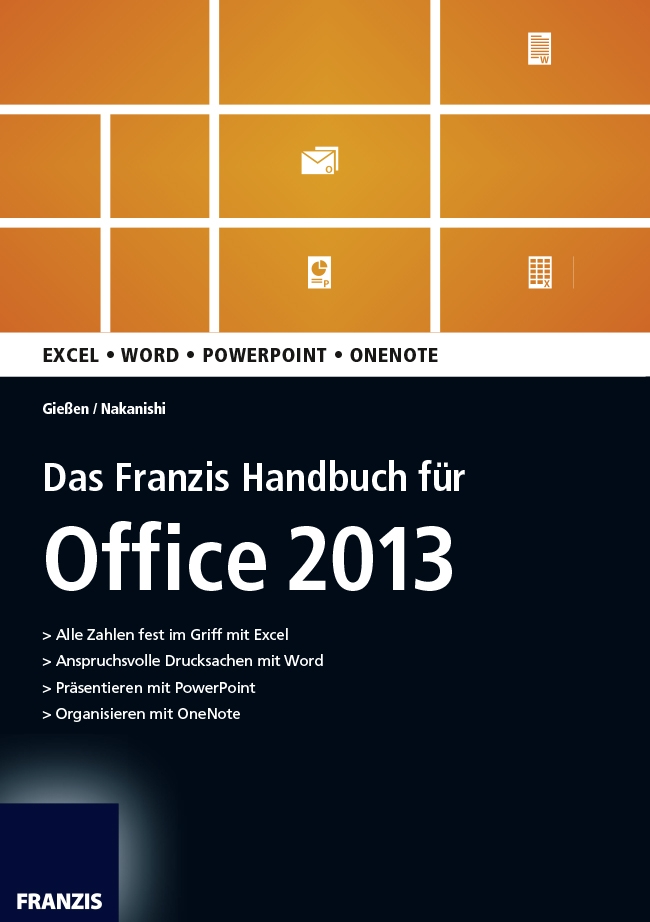![Das Franzis-Handbuch fur Office 2013]()
Das Franzis-Handbuch fur Office 2013
Kategorie aus.
Bild 27.3: Einem Text eine Kategorie zuweisen.
Einem Text können auch mehrere Kategorien zugewiesen werden.
Um eine Kategorie wieder zu entfernen, klicken Sie mit der rechten Maustaste auf das Symbol vor dem Text und wählen den Befehl Tag entfernen .
Tipp
Wenn Sie sich alle OneNote-Elemente einer bestimmten Kategorie anzeigen lassen möchten, klicken Sie auf die Schaltfläche Kategorien suchen .
27.2Links einfügen
Sie können auf einer Seite auch einen Link ins Internet einfügen.
Klicken Sie auf die Schaltfläche Link auf der Registerkarte Einfügen .
Geben Sie ins erste Feld den Text ein, der auf Ihrer Seite angezeigt werden soll.
Ins Feld Adresse geben Sie die URL ein.
Bild 27.4: Einen Link einfügen.
Bestätigen Sie mit OK . Jetzt wird der Link auf der aktuellen Seite angezeigt. Mit einem Klick wird der Standardbrowser geöffnet, und die Webseite wird angezeigt.
Bild 27.5: Ein Link ins Internet.
27.3Bilder einfügen
Sie können Bilder auf Seiten einfügen. Stellen Sie sich vor, Sie möchten einen Bildschirmausschnitt aus dem Internet einfügen.
Wechseln Sie auf die Webseite, die Sie abbilden möchten.
Klicken Sie in der Taskleiste auf das OneNote-Symbol mit der Schere und wählen Sie den Befehl Bildschirmausschnitt .
Bild 27.6: Ein Bild aus dem Internet einfügen.
Jetzt wird alles auf dem Bildschirm heller dargestellt, und Sie können mit gedrückter linker Maustaste den Bereich markieren, der abgebildet werden soll.
Nachdem Sie die Maustaste losgelassen haben, erscheint ein Fenster, in dem Sie angeben, ob Sie das Bild in OneNote oder in der Zwischenablage ablegen möchten.
Bild 27.7: Wo soll das Bild abgelegt werden?
Tipp
Wenn Sie den Befehl In Zwischenablage kopieren wählen, können Sie das Bild später mit dem Befehl Einfügen an jeder beliebigen Stelle auf einer OneNote-Seite oder in anderen Dokumenten einfügen.
Bild 27.8: Das eingefügte Bild.
Möchten Sie ein Foto einfügen, wählen Sie den Befehl Bilder auf der Registerkarte Einfügen . Mit dem Befehl Onlinegrafiken können Sie im Internet nach Bildern und Clips suchen.
27.4Dateien einfügen
Um eine Datei einzufügen, stehen Ihnen mehrere Optionen zur Verfügung.
Sie können die Datei als Symbol einfügen, dann müssen Sie sie mit einem Doppelklick öffnen, oder Sie fügen die Datei als Bild ein, in dem Sie bereits eine Vorschau auf den Inhalt sehen.
Stellen Sie sich vor, Sie haben ein Word-Dokument und möchten den Zugriff von OneNote aus erlauben.
Dateianlage
Um OneNote mit einer Datei zu verknüpfen, führen Sie die folgenden Schritte durch:
Aktivieren Sie die Registerkarte Einfügen und klicken Sie auf die Schaltfläche Dateianlage .
Wählen Sie die gewünschte Datei aus und klicken Sie auf die Schaltfläche Einfügen .
Jetzt erscheint ein Fenster, in dem Sie noch einmal entscheiden müssen, wie die Datei eingefügt werden soll. Klicken Sie auf den Befehl Datei anfügen .
Bild 27.9: Wie soll das Angebot eingefügt werden?
Jetzt sehen Sie das Symbol zur Datei. Sie können sie jederzeit mit einem Doppelklick öffnen.
Bild 27.10: Der Zugriff auf eine Datei als Symbol.
Sie öffnen das Originaldokument und können Änderungen vornehmen.
Dateiausdruck
Wenn Sie schon in OneNote den Inhalt der Datei sehen möchten, nutzen Sie den Befehl Dateiausdruck .
Aktivieren Sie die Registerkarte Einfügen und klicken Sie auf die Schaltfläche Dateiausdruck .
Wählen Sie die gewünschte Datei aus und klicken Sie auf die Schaltfläche Einfügen .
Jetzt sehen Sie neben dem Dokument das Symbol zur Datei, über das Sie jederzeit auch das Word-Dokument öffnen können.
Bild 27.11: Die Datei in der Vorschau.
Wenn im Dokument nachträglich Änderungen durchgeführt wurden, werden Sie in OneNote darüber informiert.
Mit einem Rechtsklick auf den Hinweis und den Befehl Ausdruck aktualisieren wird der angezeigte Text aktualisiert.
Bild 27.12: Das Aktualisieren des Dateiausdrucks.
Eine weitere Alternative bietet Office 2013 mit dem Befehl Drucken . Wenn Sie beispielsweise in Excel eine Datei erstellt haben, können Sie über den Befehl Drucken den Ausdruck nach OneNote umleiten. In OneNote liegt dann die Druckseite auf der gewählten Seite.
27.5Eine Tabelle einfügen
Um Daten strukturiert anzuzeigen, können Sie in OneNote Tabellen einsetzen.
Aktivieren Sie die Registerkarte Einfügen und klicken Sie auf die Schaltfläche Tabelle .
Markieren Sie die Anzahl der Zellen, die Ihre Tabelle haben soll.
Bild
Weitere Kostenlose Bücher